发布日期: 2019-06-25 作者:系统之家 来源:http://www.jzjq.net
方法如下:
1、鼠标右键点击win10系统电脑桌面的声音图标,在弹出的菜单中选择“播放设备”选项;
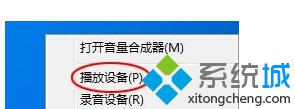
2、在弹出的“声音”对话框中选择当前正在使用的声音设备;
(注意:灰色状态的设备表示当前不可用)
3、鼠标点击下方的“属性”按钮;
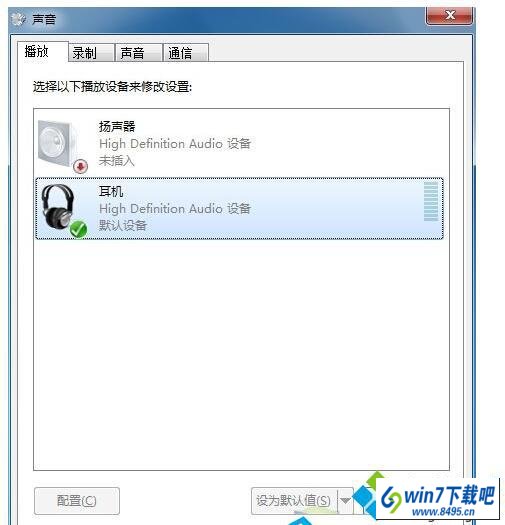
4、在弹出的声音设备属性对话框,切换到“级别”选项卡,单击其中的“平衡”按钮;
5、弹出“平衡”对话框,通过其中的滑动块调解影音文件里的“混音”问题;
6、修改完毕后点击“确定”或“应用”按钮,保存设置退出。
笔记本专用win10系统看视频出现双语并行情况的图文步骤就跟大家介绍到这边,通过上述方法,用户再次观看电视剧时,就不会出现双语并行的情况了。